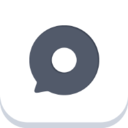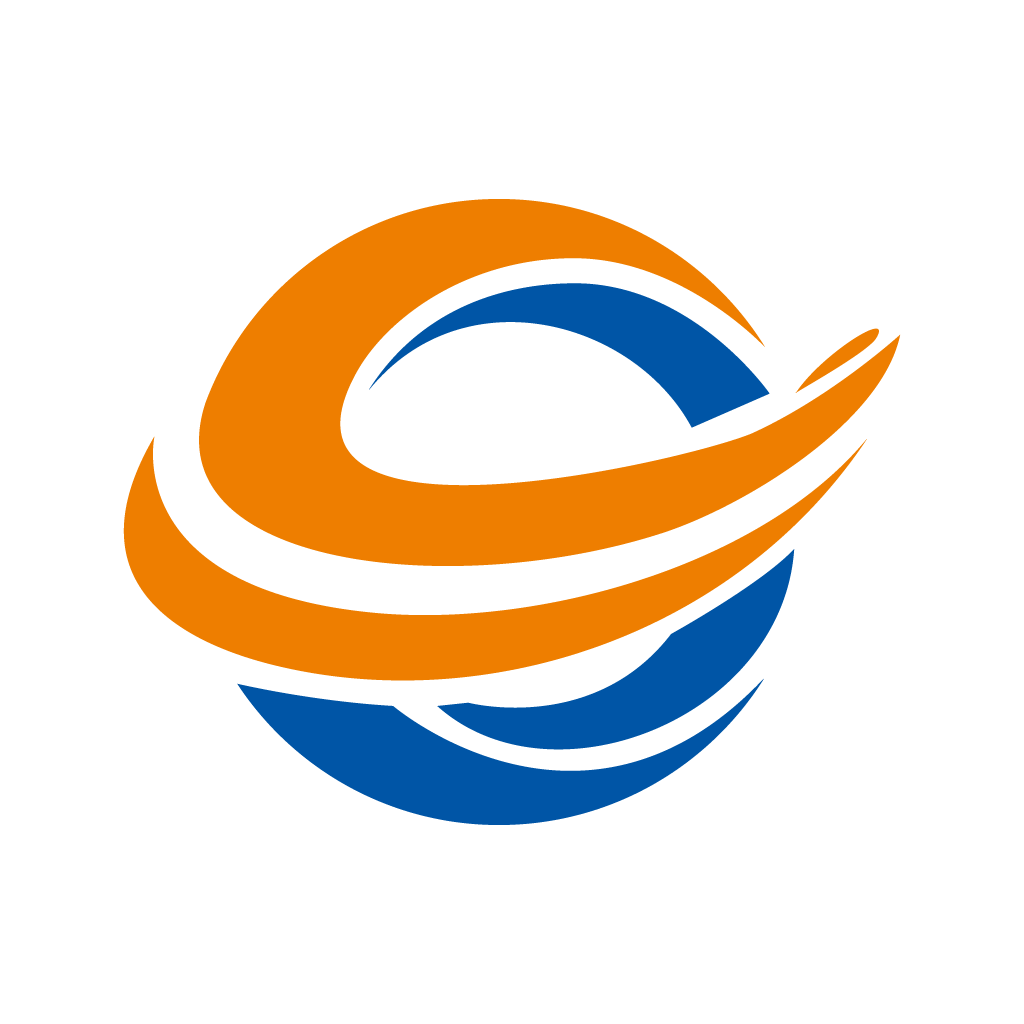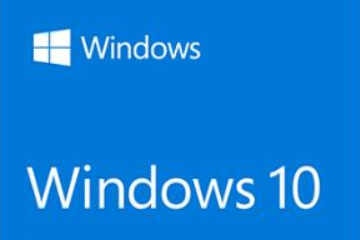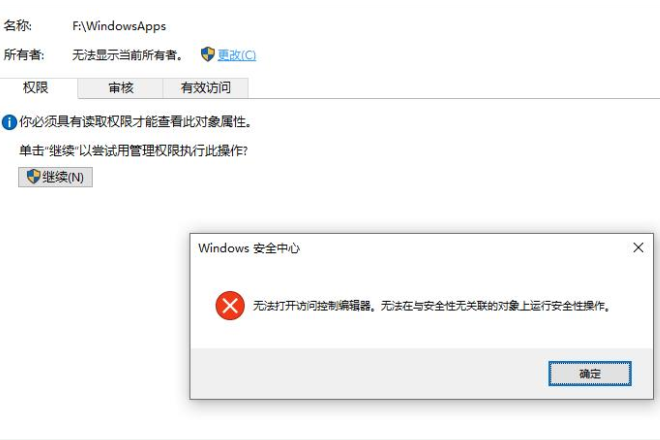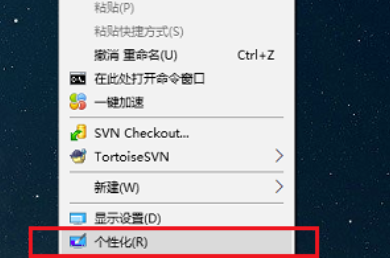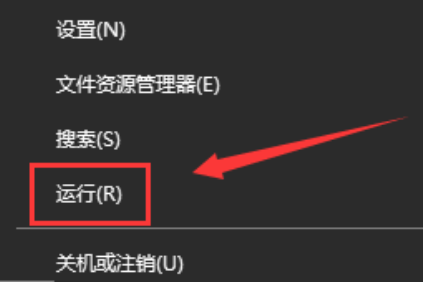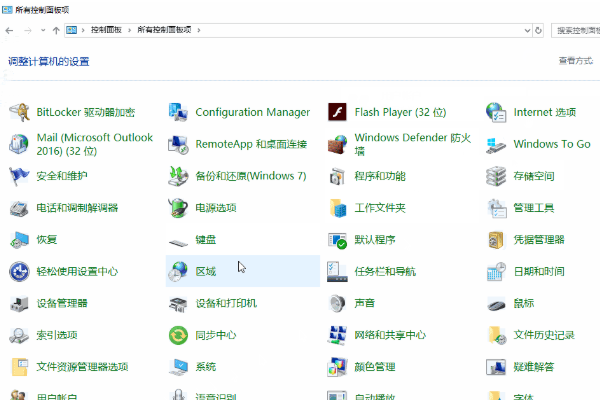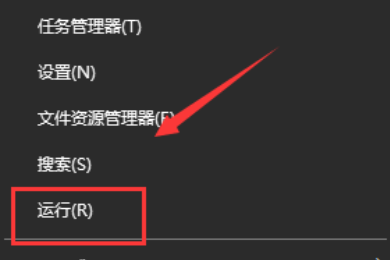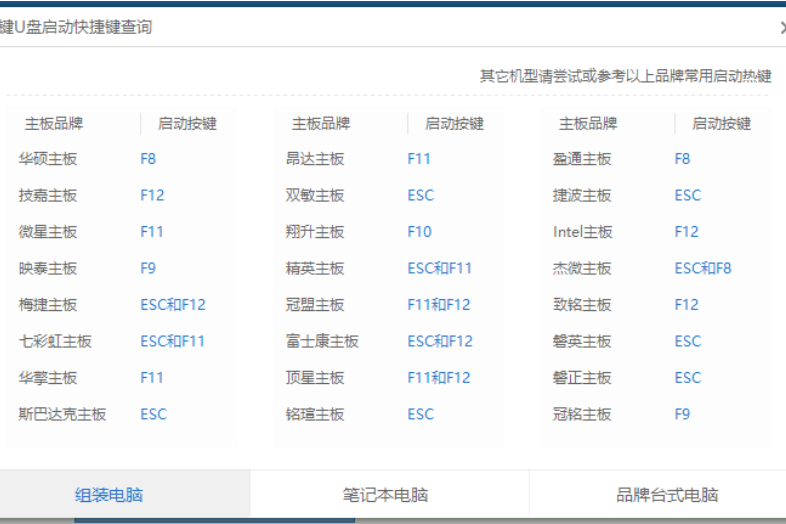win10待机后鼠标失灵怎么办?win10待机后鼠标失灵解决方法
发表时间:2021-03-05 10:13来源:网络发布:小屋
用电脑时,遇到了一个问题,就是win10系统处于待机状态时,鼠标出现故障,没有反应,win10待机后如何解决鼠标故障?针对这个问题,小编整理出win10待机后鼠标出现故障的处理方法,现在分享给大家。
win10待机后发生鼠标故障怎么办:
找到桌面上的“这台电脑”,单击鼠标右键后,选择“管理”。
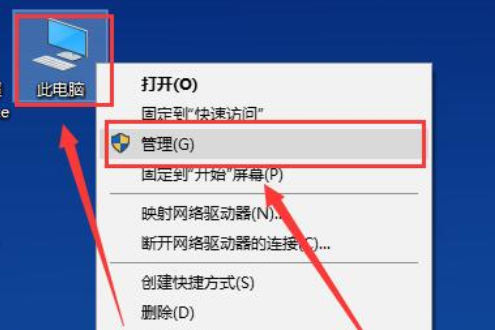
然后找到并单击此“设备管理器”,在其中找到“鼠标和其他指针设备”,然后展开。
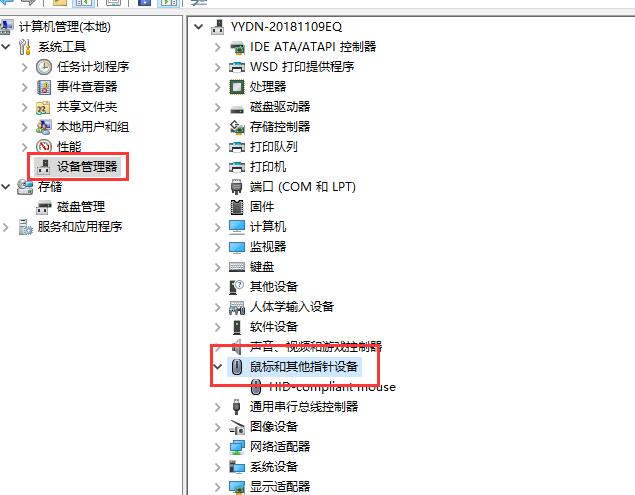
然后鼠标右键此设备,选择“属性”。
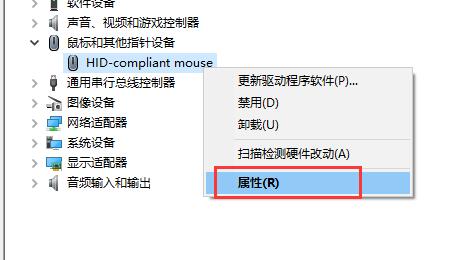
切换到“电源管理”选项,勾选“允许该设备唤醒计算机”。就按下确定键。
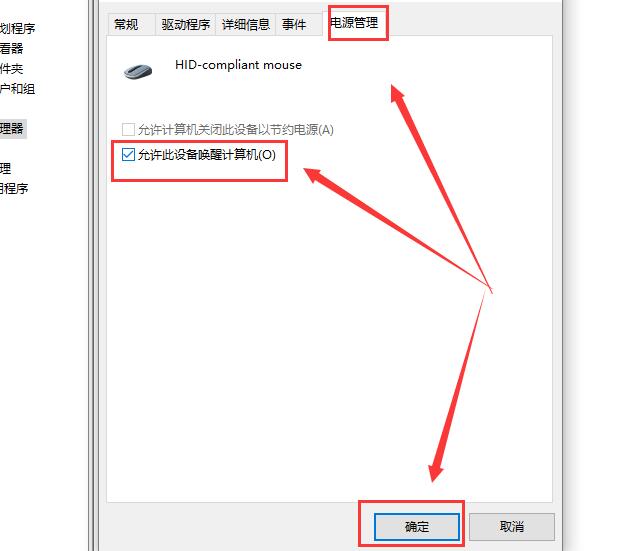
上一篇:win10电脑时间总是不准确怎么办?电脑时间不对解决方法
下一篇:很抱歉没有了
相关知识
-
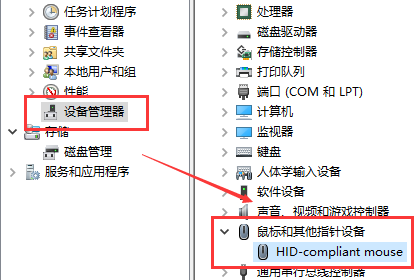
win10usb鼠标不供电怎么解决?win10usb鼠标不供电的解决方法
-
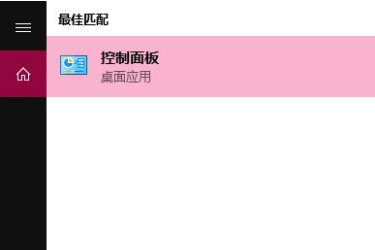
win10如何设置鼠标指针?win10系统鼠标指针的设置方法
-
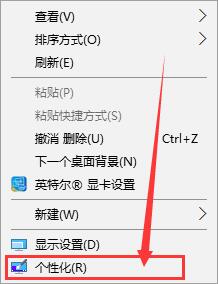
win10如何打开鼠标设置?win10鼠标设置的方法
-

笔记本鼠标触摸板没反应怎么办?笔记本鼠标触摸板没反应解决方法
-

win10开机屏幕就剩鼠标箭头怎么办?win10屏幕故障修复问题
-

win10鼠标光标不见了怎么解决?鼠标光标不见解决方法
-
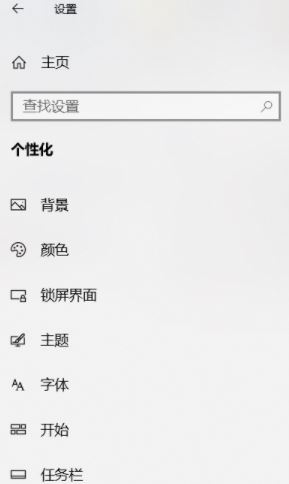
win10如何更换鼠标图标?win10更换鼠标图标方法
-
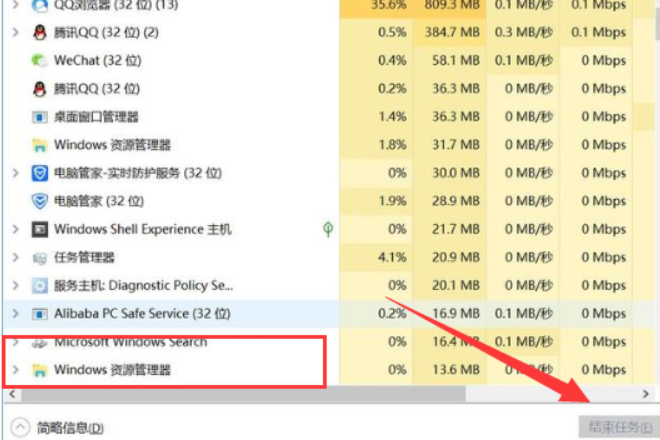
开机黑屏只有鼠标进不了win10系统怎么解决?开机黑屏故障解决
-
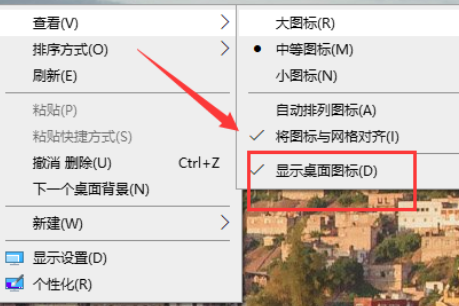
win10桌面图标不见了右键无反应怎么办?win10鼠标故障
-
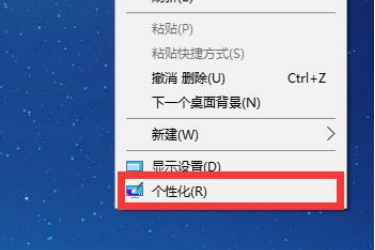
win10的鼠标灵敏度怎么调整设置?鼠标灵敏度设置
软件推荐
更多 >-
1
 Win10访问局域网共享打印机提示无法找到打印机怎么办?
Win10访问局域网共享打印机提示无法找到打印机怎么办?2015-06-24
-
2
怎么查看Win10启动方式是UEFI还是Legacy BIOS?
-
3
升级win10后浏览器不能上网怎么办 升win10后浏览器无法上网解决办法
-
4
简单一步去除Win10任务栏的搜索和多任务按钮
-
5
win10如何玩英雄联盟?win10玩英雄联盟秒退的解决办法!
-
6
UEFI启动和Win7/8/10快速启动的区别是什么?
-
7
win10发布者不受信任怎么办 win10如何取消阻止该发布者
-
8
升级win10后360浏览器上不了网解决方法
-
9
怎么清理Win10应用商店缓存文件?
-
10
怎么清除Win10运行中的使用记录?教你清除win10运行中的记录